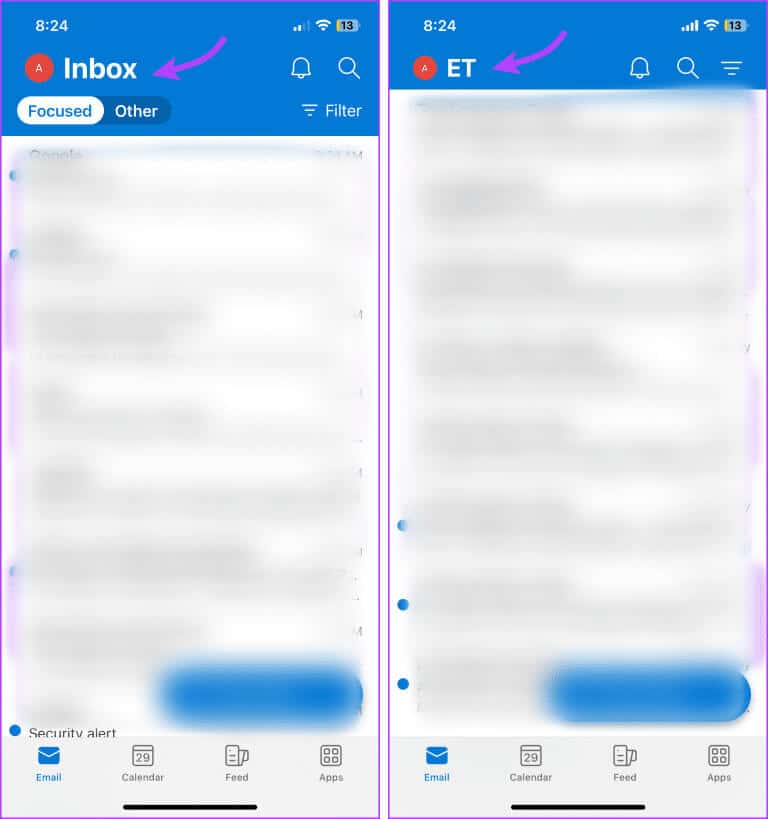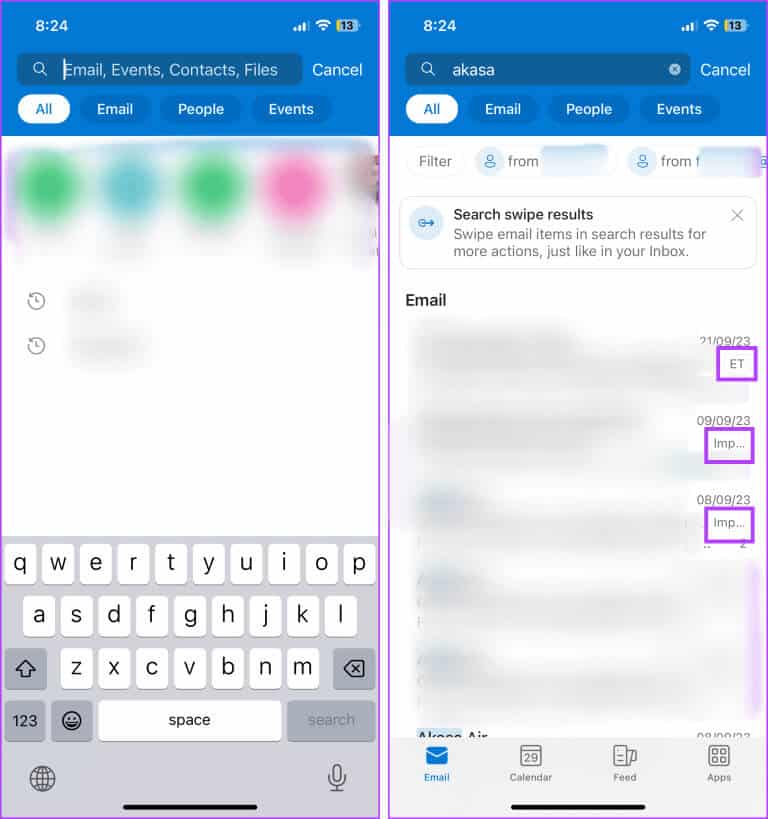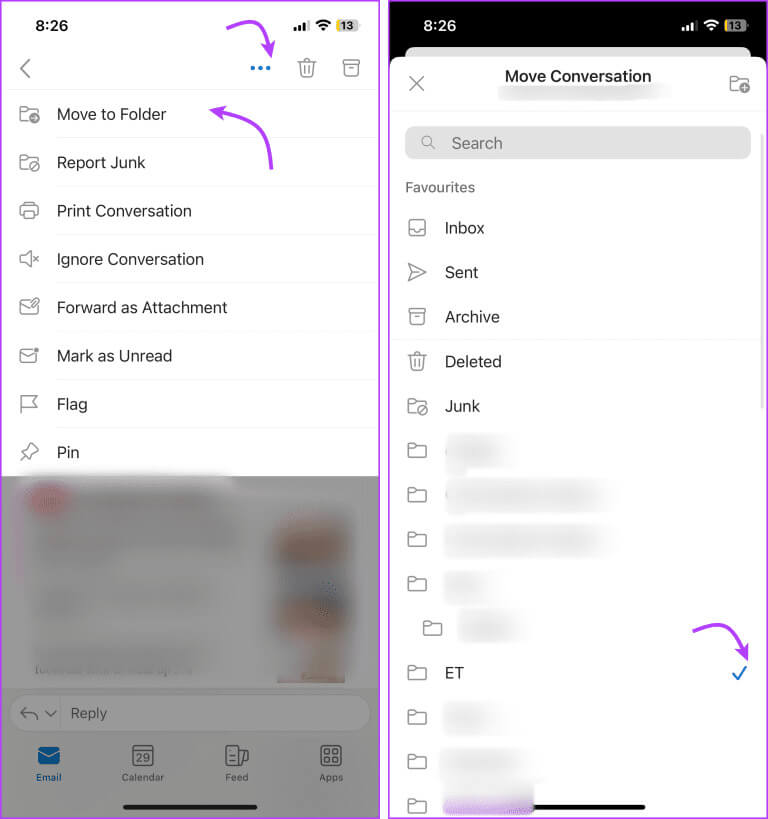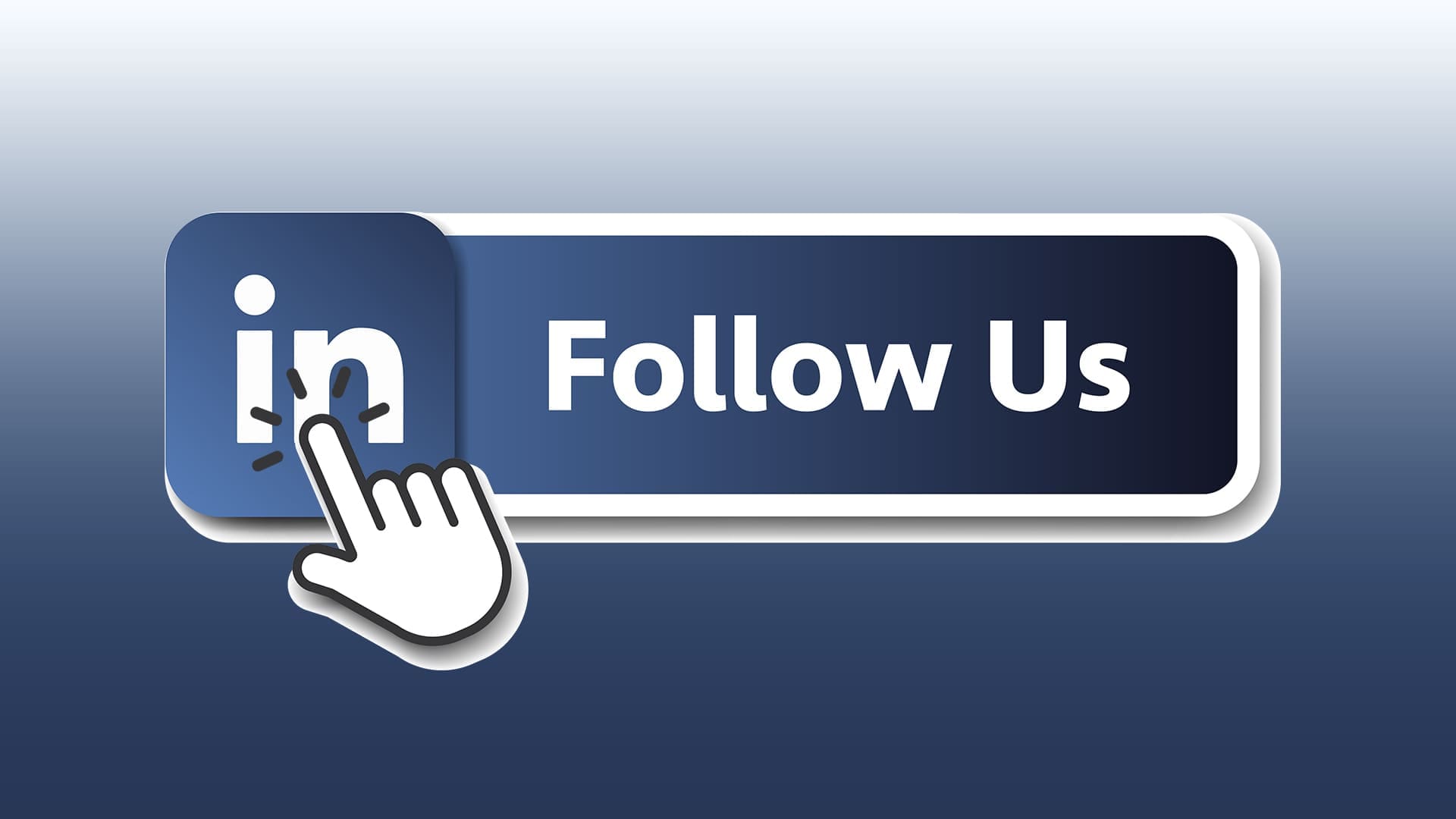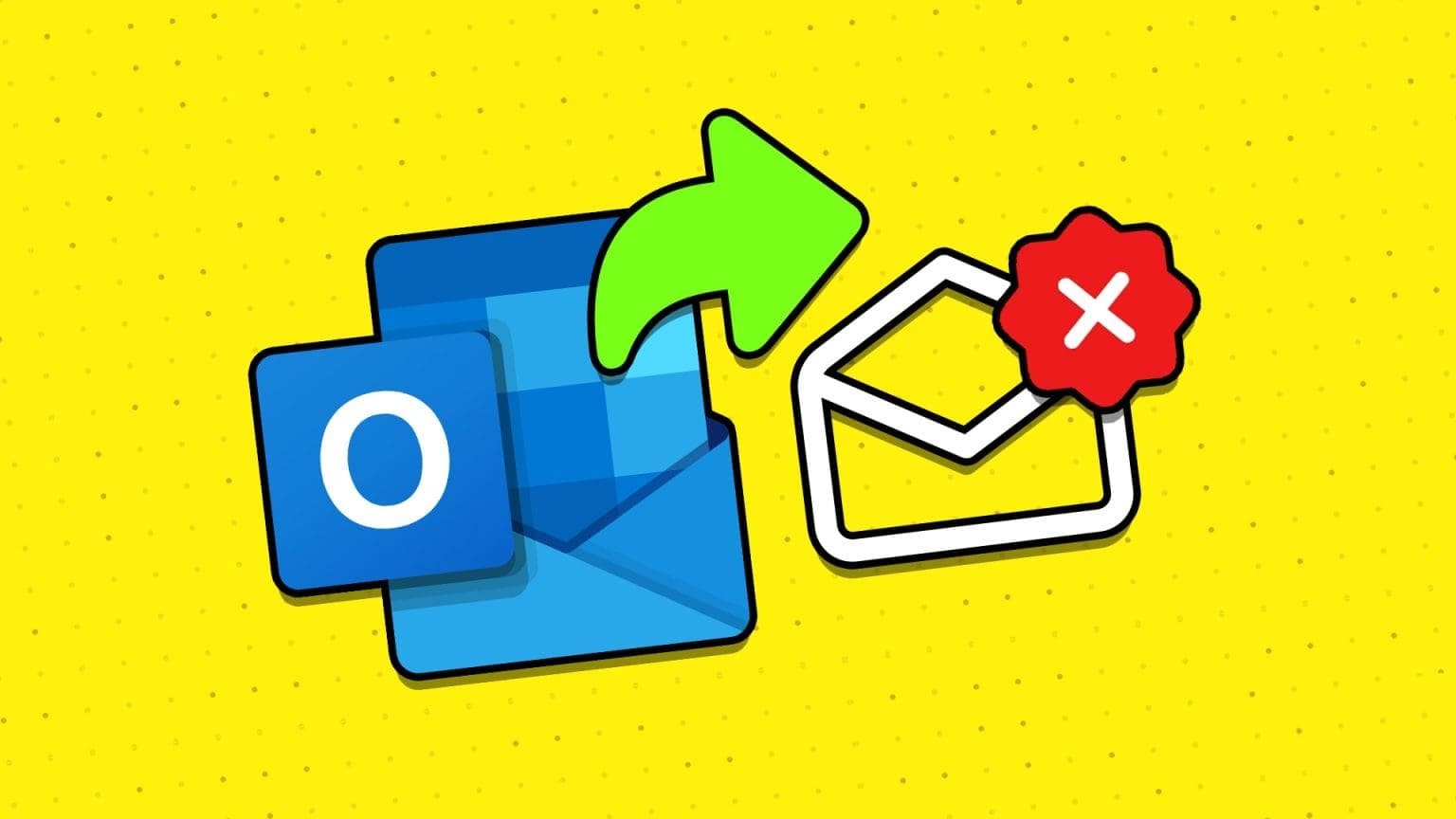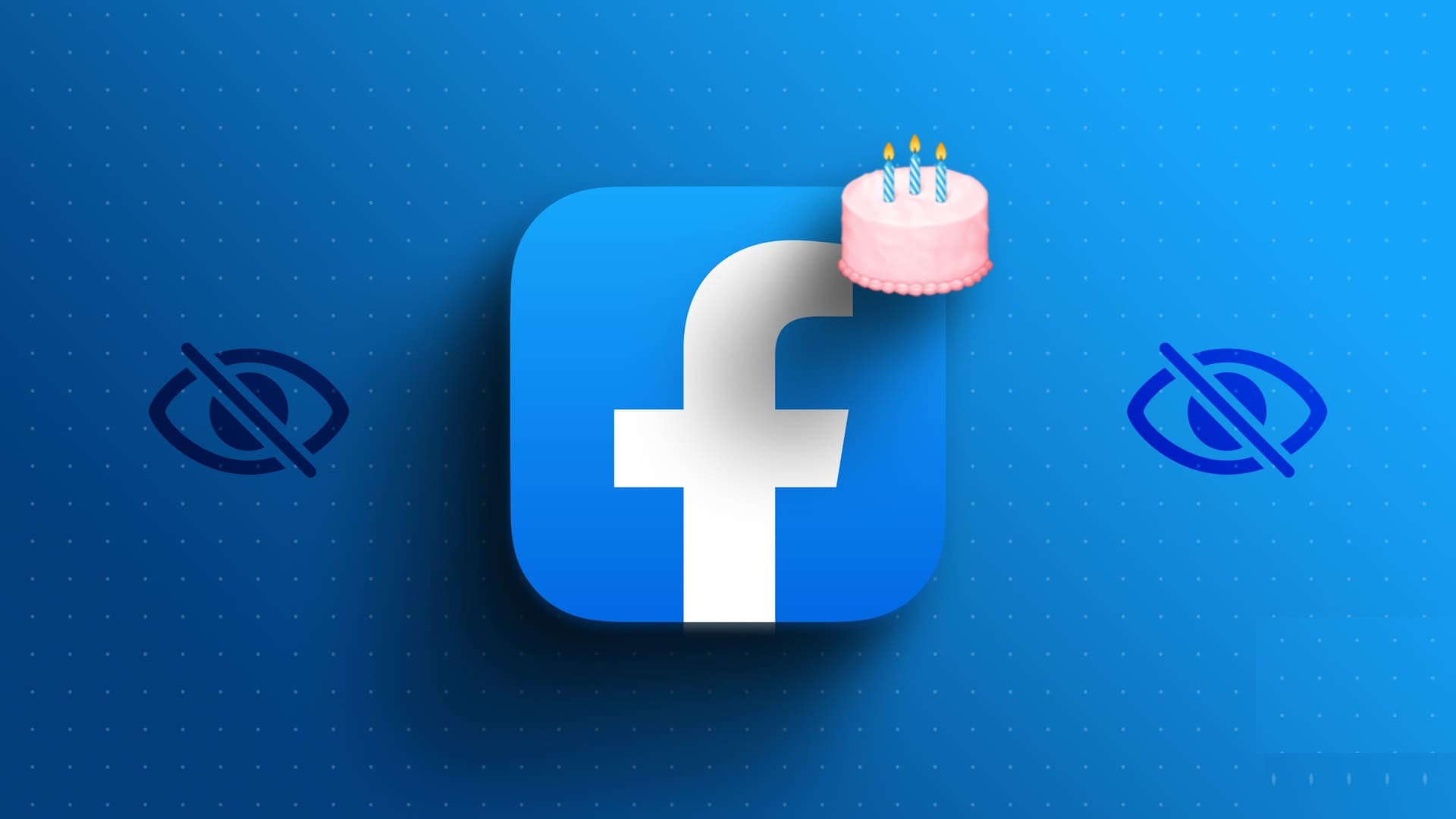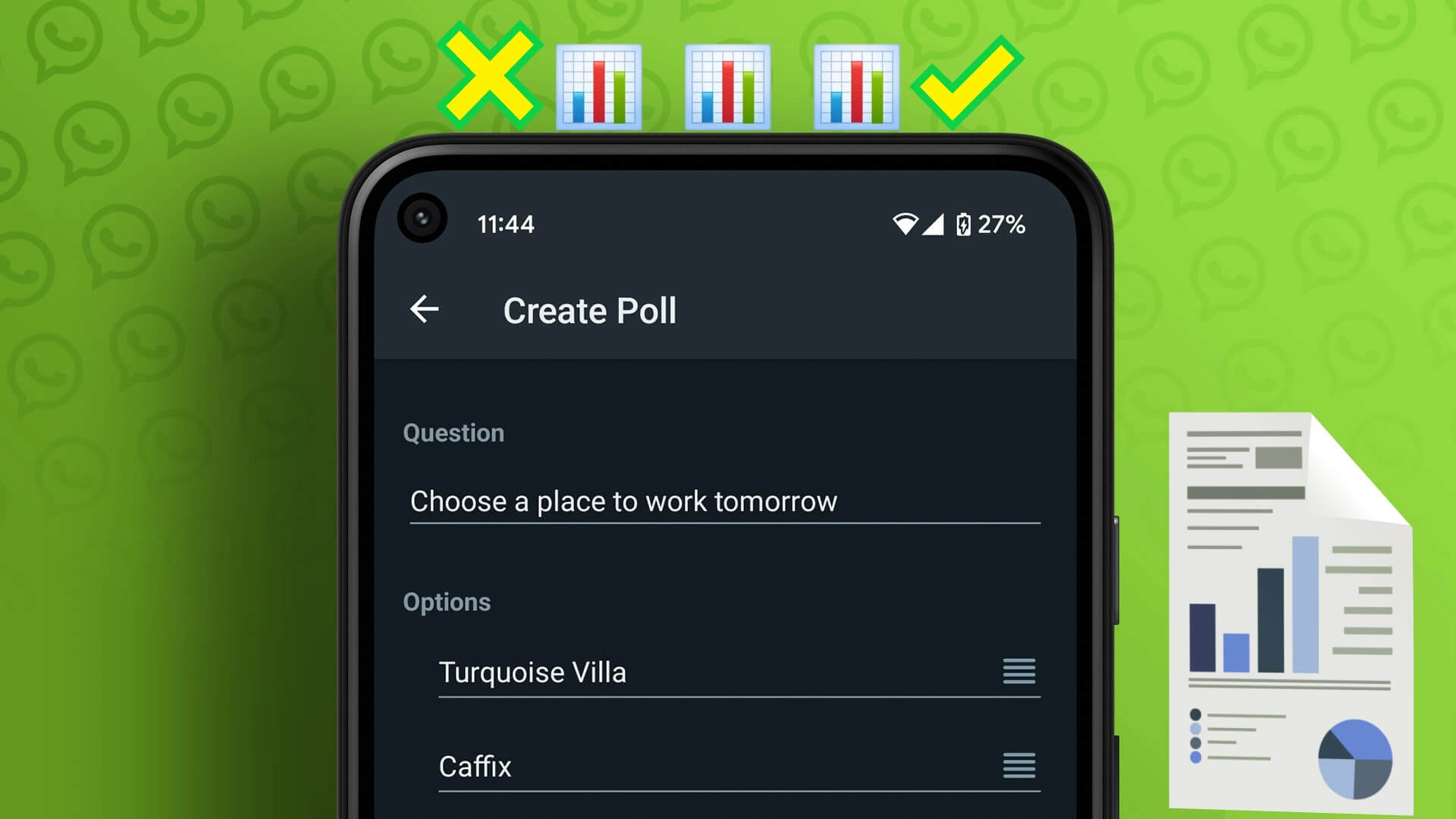Организация электронной почты — важный фактор поддержания продуктивности и эффективности. Почтовые клиенты, такие как Outlook, помогают организовать письма по папкам. Однако иногда бывает неприятно, когда забываешь, где хранятся нужные письма. Не волнуйтесь, мы поможем вам найти нужную папку в Outlook.

Microsoft Outlook не просто упрощает жизнь, позволяя намСоздавайте папки и разделяйте письмаНо он также предлагает несколько способов найти расположение папок электронной почты. В этой статье мы рассмотрим возможные способы; следите за новостями.
Узнайте, где сохранить электронную почту в Outlook на Windows или Mac
Раньше найти папку электронной почты в Outlook было сложно, но теперь всё стало гораздо проще. Более того, вам больше не нужно переходить к свойствам сообщения или выполнять ряд действий, чтобы просмотреть полный путь к папке.
Примечание: Описанный ниже метод применим к настольному приложению Outlook (для Windows и Mac), а также при доступе к веб-версии Outlook из любого браузера по вашему выбору.
Найдите местоположение папки вашей электронной почты в главном окне Outlook.
При просмотре списка адресов электронной почты вы легко найдёте имя папки в верхней части списка. Вы также можете просмотреть панель навигации. Папка будет выделена синим цветом.
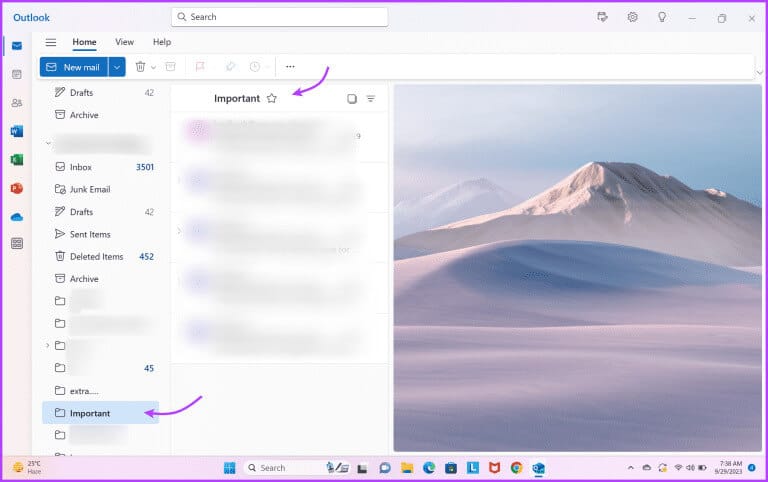
Если вы видите панель навигации, просто нажмите на значок с тремя полосками в левом углу, чтобы отобразить её. Кроме того, при нажатии на строку поиска в верхней части окна появляется раскрывающееся меню папок. Здесь вы можете увидеть имя вашей почтовой папки.
Совет: Если вы видите Ошибка: папки не могут быть открыты. В Outlook ознакомьтесь с руководством, которое поможет вам решить проблему.
Найдите полный путь к папке с результатами поиска электронной почты Outlook.
Вы также можете выполнить поиск по электронной почте, а затем найти папку, в которой она была помещена. Самое лучшее то, что
Outlook упростил эту задачу, добавив теги папок в описание письма.
Чтобы найти папку с электронной почтой в Outlook, нажмите на строку поиска вверху и введите поисковый запрос. В результатах поиска вы увидите полезную метку в описании письма, которая отображает имя папки.
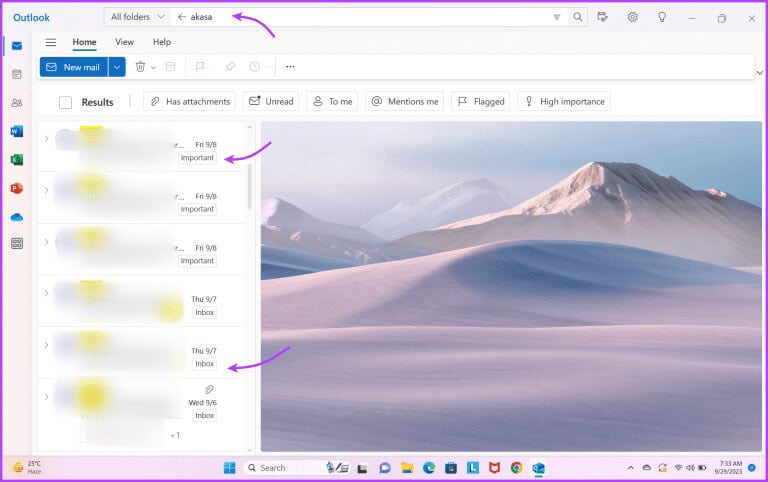
Вы также можете нажать на этот тег, чтобы просмотреть всю папку. Интересно, что даже если вы отключите предварительный просмотр сообщений, название папки всё равно будет отображаться рядом с письмом.
Найдите местоположение папки электронной почты Outlook на iPhone или Android
Хорошая новость заключается в том, что Microsoft Outlook следует более или менее схожей схеме в своих приложениях для iOS и Android, поэтому найти папку с электронной почтой Outlook не составит труда, даже если вы используете мобильное устройство.
- Для начала вы можете просмотреть имя папки в верхней части страницы.
- Затем, когда вы будете искать электронное письмо, как и в настольной версии, вы увидите метку имени папки рядом с письмами.
- Ещё один отличный способ найти папку в мобильном приложении Outlook — нажать на значок с тремя точками → выбрать «Переместить в папку». Здесь вы можете легко выбрать текущую папку, рядом с которой будет установлен флажок. После того, как папка будет найдена, вы можете выйти из этого режима.
К сожалению, эта замечательная функция недоступна ни в настольном приложении, ни в веб-версии. Это расстраивает, ведь это могло бы стать отличным способом найти папку Outlook при просмотре писем в отдельном окне.
Хотя описанные выше методы поиска папок электронной почты в Outlook стали гораздо проще, чем раньше, их ещё можно улучшить. Во-первых, хотелось бы, чтобы в Microsoft Outlook где-то в верхней части письма была метка папки.
Иногда это происходит после открытия письма, которое вы искали (см. скриншот ниже). Однако, если это происходит с каждым письмом, это может быть вишенкой на торте.
Легко найти эту папку Outlook
Организация электронных писем становится проще, когда вы видите, где они сохранены. Это позволяет вам контролировать свою цифровую переписку и повышать производительность. Независимо от того, используете ли вы настольное приложение, веб-версию или мобильное приложение, поиск нужной папки в письме в Outlook может быть очень полезен.
Надеемся, наше руководство помогло вам. Если у вас есть вопросы, пожалуйста, свяжитесь с нами в разделе комментариев. Кроме того, если вас что-то беспокоит в Outlook, не стесняйтесь спрашивать.